Das Verbinden eines Handys mit einem Fernseher ist einfach und kann auf unterschiedliche Weise erfolgen. Das hängt vor allem davon ab, ob der Fernseher bereits „smart“ ist oder nicht. Ein Smart-TV kann direkt mit einem Android-Smartphone über Screen Mirroring verbunden werden. Hierbei wird der Inhalt des Handys auf dem Fernseher gespiegelt, inklusive Ton. Die Verbindung erfolgt über WiFi Direct und kann durch Starten von Screen Mirroring in den Einstellungen beider Geräte eingerichtet werden.
Wenn das Fernsehgerät nicht smart ist oder keine Kompatibilität mit Screen Mirroring hat, kann ein Zusatzgerät wie Amazon Fire TV Stick oder Google Chromecast helfen. Manche Fernseher haben mittlerweile auch bereits einen Chromecast integriert. Eine weitere Möglichkeit ist die Verbindung über DLNA-zertifizierte Geräte und ein gemeinsames Heimnetzwerk.
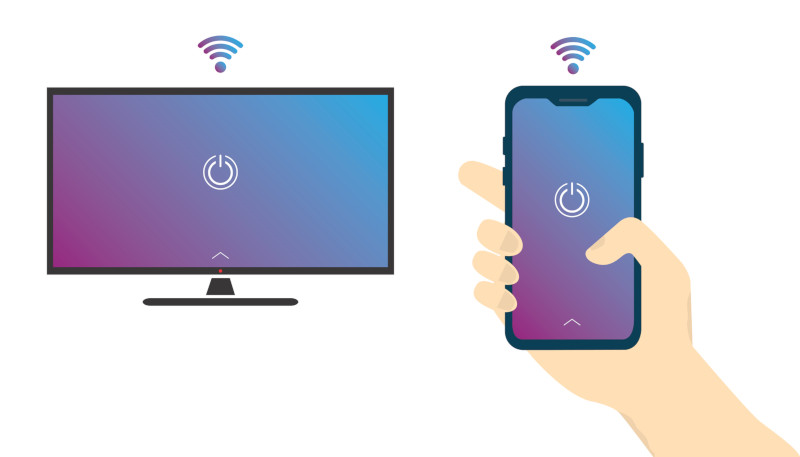
Das Smartphone mithilfe des Amazon Fire TV Stick mit dem Fernseher verbinden
Der Amazon Fire TV Stick ist ein kompaktes Gerät, das an einen HDMI-Anschluss angeschlossen wird. Sobald es angeschlossen und eingeschaltet ist, kann man auf eine Vielzahl von Inhalten zugreifen, darunter Filme, Serien, Musik, Spiele und mehr. Durch eine Verbindung zum WLAN kann man auch auf Streaming-Dienste wie Netflix, Amazon Prime Video und Hulu zugreifen.
Um eine bestimmte Show oder einen Film anzusehen, kann man einfach die integrierte Suchfunktion nutzen oder die App des gewünschten Streaming-Dienstes öffnen. Die Bedienung des Fire TV Sticks erfolgt über die mitgelieferte Fernbedienung oder über eine kostenlose mobile App, die auf Smartphones und Tablets heruntergeladen werden kann. Man kann auch eine externe Tastatur an das Gerät anschließen, um die Texteingabe zu vereinfachen.
Das Verbinden des Smartphones mit dem Fernseher über den Amazon Fire TV Stick ist einfach. Zuerst muss man die „Fire TV“ App auf dem Smartphone installieren. Dann wird das Smartphone mit demselben WLAN-Netzwerk wie der Fire TV Stick verbunden. In der App wird die Option „Display Mirroring“ ausgewählt und dann kann das Smartphone-Bildschirm auf dem Fernseher angezeigt werden. Wenn alles richtig eingerichtet wurde, sollte die Übertragung reibungslos funktionieren.
Das Handy mit dem Google Chromecast an den Fernseher connecten
Auch der Google Chromecast ist ein Streaming-Gerät, das es ermöglicht, Inhalte von einem Computer oder Mobilgerät auf einen Fernseher zu übertragen. Dieses Gerät wird an den HDMI-Eingang des Fernsehers angeschlossen und kann über ein WLAN-Netzwerk mit einem Computer oder Mobilgerät verbunden werden.
Der Chromecast unterstützt eine breite Palette an Inhalten, einschließlich Filmen, TV-Shows, Musik, Fotos und mehr. Nutzer können auch verschiedene Chromecast-kompatible Apps verwenden, um Inhalte von verschiedenen Plattformen wie Netflix, YouTube, Hulu und mehr zu streamen. Das Gerät ermöglicht es dem Nutzer, Inhalte bequem von seinem Mobilgerät oder Computer auf den Fernseher zu übertragen, ohne dass ein Kabel angeschlossen werden muss.
Um den Google Chromecast zu nutzen, muss eine Chromecast-kompatible App auf dem Mobilgerät oder Computer installiert sein. Sobald die Verbindung zwischen dem Chromecast und dem Gerät hergestellt wurde, kann der Nutzer die Inhalte auswählen, die er auf seinem Fernseher wiedergeben möchte. Dann wird der Inhalt über das WLAN direkt an den Chromecast übertragen und auf dem Fernseher wiedergegeben.
Streaming-Apps
Die bekannten Streaming-Apps wie Netflix und YouTube können auch vom Handy auf den Fernseher gestreamt werden. Dafür müssen beide Geräte die entsprechende App installiert und im selben WLAN-Netzwerk angemeldet sein. Anschließend kann die Wiedergabe über das Cast-Symbol in der App gestartet werden. Mit einem Chromecast geht dies besonders einfach.
Streamen mit dem Standard DLNA
DLNA (Digital Living Network Alliance) ist ein offener Industriestandard, der es ermöglicht, digitale Medieninhalte (wie Musik, Videos und Fotos) zwischen Geräten zu streamen. Die DLNA-Zertifizierung garantiert eine einfache Kompatibilität zwischen Geräten verschiedener Marken und Betriebssysteme, einschließlich Smartphones, Tablets, Fernsehern, Spielkonsolen und Heimkino-Systemen. DLNA ermöglicht es, Inhalte direkt auf ein anderes Gerät zu übertragen, ohne dass ein Computer oder ein externer Server als Zwischenstelle benötigt wird.

Um die Verbindung zwischen Fernseher und Smartphone mithilfe von DLNA herzustellen, müssen beide Geräte DLNA-kompatibel und in das gleiche Netzwerk eingebunden sein. Anschließend kann über die Medien-App auf dem Smartphone der gewünschte Inhalt ausgewählt und an den Fernseher gesendet werden. Auf dem Fernseher wird der Inhalt dann wiedergegeben.
DLNA kann auf einem Smartphone genutzt werden, indem man eine DLNA-fähige App installiert. Diese App kann Inhalte auf dem Smartphone scannen und diese dann über das Heimnetzwerk an ein DLNA-fähiges Gerät wie einen Fernseher streamen. Es ist auch möglich, dass das Smartphone als DLNA-Server dient und andere DLNA-fähige Geräte darauf zugreifen und Inhalte abspielen können.
Die fünf bekanntesten Apps für DLNA sind:
- BubbleUPnP: Diese App bietet eine einfache Möglichkeit, DLNA- und Chromecast-fähige Geräte zu streamen und zu steuern. Die App verfügt über eine benutzerfreundliche Oberfläche und unterstützt eine Vielzahl von Audio- und Videoformaten.
- AllConnect: Mit AllConnect können Musik, Filme und Fotos vom Smartphone oder Tablet auf den Smart-TV, Chromecast, AirPlay-Lautsprecher oder andere DLNA-Geräte gestreamt werden. Die App unterstützt eine Vielzahl von Formaten und ermöglicht es, Inhalte über eine einfache, intuitiv zu bedienende Oberfläche zu steuern.
- AllCast: AllCast ist eine weitere DLNA-App, die es Benutzern ermöglicht, Inhalte von ihren mobilen Geräten auf ihren Fernseher oder andere kompatible Geräte zu streamen. Die App unterstützt eine Vielzahl von Plattformen, einschließlich Android, iOS, Amazon Fire TV, Chromecast, Apple TV, Xbox, Roku und mehr und bietet eine benutzerfreundliche Benutzeroberfläche. Darüber hinaus kann AllCast auch mit Online-Diensten wie YouTube, Netflix und Hulu verwendet werden, um Inhalte direkt auf den Fernseher zu streamen.
- Skifta: (Update: die App wurde wohl eingestellt) Skifta ist eine App, die einfach zu bedienen ist und es ermöglicht, Inhalte von einem Smartphone oder Tablet auf DLNA-kompatible Geräte wie Fernseher, Lautsprecher (wie beispielsweise der Sonos Play:5), Spielkonsolen und mehr zu streamen. Die App ermöglicht auch die Steuerung von DLNA-Geräten von einem mobilen Gerät aus.
- iMediaShare: iMediaShare ist eine zusätzliche App, die das Streaming von Inhalten auf ein DLNA-kompatibles Gerät ermöglicht. Die App unterstützt eine breite Palette an Medienformaten, einschließlich Fotos, Videos und Musik, und bietet eine benutzerfreundliche Oberfläche, mit der Sie Ihre Inhalte einfach auswählen und streamen können.
Fazit
Das Verbinden eines Handys mit einem Fernseher bietet viele Vorteile, wie beispielsweise das Streaming von Inhalten oder das Spiegeln des Handy-Bildschirms. Zusammenfassend kann man sagen, dass es verschiedene Möglichkeiten gibt, um das Smartphone mit dem Fernseher zu verbinden. Dazu kann man beispielsweise den Amazon Fire TV Stick oder den Google Chromecast verwenden.
DLNA ist ein weiteres Verfahren, welches es ermöglicht, Inhalte wie Musik, Videos oder Fotos von einem Gerät auf ein anderes zu übertragen. Hierfür werden Apps wie AllCast, Skifta oder iMediaShare genutzt. Mit diesen lässt sich das Smartphone als Quelle für die Übertragung auf den Fernseher nutzen. Es gibt also mehrere Optionen, um Inhalte vom Smartphone auf den Fernseher zu bringen. Auch Streaming-Apps wie Netflix und YouTube können einfach auf den Fernseher gestreamt werden.








